باز کردن فایل های GPX آنلاین
فایل های GPX یک قالب داده مبتنی بر متن هستند که در آن، با استفاده از زبان نشانه گذاری XML، نشانه ها، اشیاء، و جاده ها در نقشه ها نشان داده می شود. این فرمت توسط بسیاری از ناشران و برنامه ها پشتیبانی می شود، اما همیشه نمی توان آن را از طریق آنها باز کرد. بنابراین، پیشنهاد می کنیم خود را با دستورالعمل هایی در مورد نحوه تکمیل کار آنلاین، آشنا کنید.
همچنین ببینید: نحوه باز کردن فایل های GPX
فایل های فرمت GPX را به صورت آنلاین باز کنید
شما می توانید شی مورد نظر را در GPX با اولین بار آن را از پوشه ریشه ناوبر یا آن را از یک سایت خاص دانلود کنید. هنگامی که فایل در حال حاضر بر روی کامپیوتر شما است، به آن را با استفاده از خدمات آنلاین ادامه دهید.
همچنین ببینید: نصب نقشه ها در Navitel Navigator در Android
روش 1: SunEarthTools
سایت SunEarthTools شامل توابع و ابزارهای مختلفی است که به شما امکان می دهد اطلاعات مختلفی در نقشه ها را مشاهده کرده و محاسبات انجام دهید. امروزه ما فقط یک سرویس را دوست داریم، انتقال آن به این صورت است:
به وب سایت SunEarthTools بروید
- به صفحه اصلی SunEarthTools بروید و بخش «ابزارها» را باز کنید .
- حرکت به پایین زبانه که در آن شما می توانید ابزار ردیابی GPS پیدا کنید.
- شروع به بارگذاری شی مورد نظر با یک فرمت GPX کنید.
- در مرورگر باز شده، فایل را انتخاب کرده و روی دکمه "باز کردن" با دکمه سمت چپ ماوس کلیک کنید.
- یک نقشه دقیق در پایین ظاهر می شود، که براساس اطلاعات ذخیره شده در اشیاء بارگذاری شده، نمایش مختصات، اشیاء یا مسیرهای مسیر را می بیند.
- برای فعال کردن نمایش همزمان نقشه و اطلاعات روی لینک «Data + Map» کلیک کنید. در خطوط کمی پایین تر شما نه تنها مختصات، بلکه علامت های اضافی، فاصله مسیر و زمان عبور آن را مشاهده خواهید کرد.
- برای مشاهده نمودار سرعت و مسافت پیموده شده، روی لینک "Chart Elevation - Speed" کلیک کنید، اگر چنین اطلاعاتی در فایل ذخیره شده باشد.
- برنامه را مرور کنید و می توانید به ویرایشگر بروید.
- شما می توانید نقشه نمایش داده شده را در فرمت PDF ذخیره کنید و همچنین آن را برای چاپ از طریق چاپگر متصل چاپ کنید.
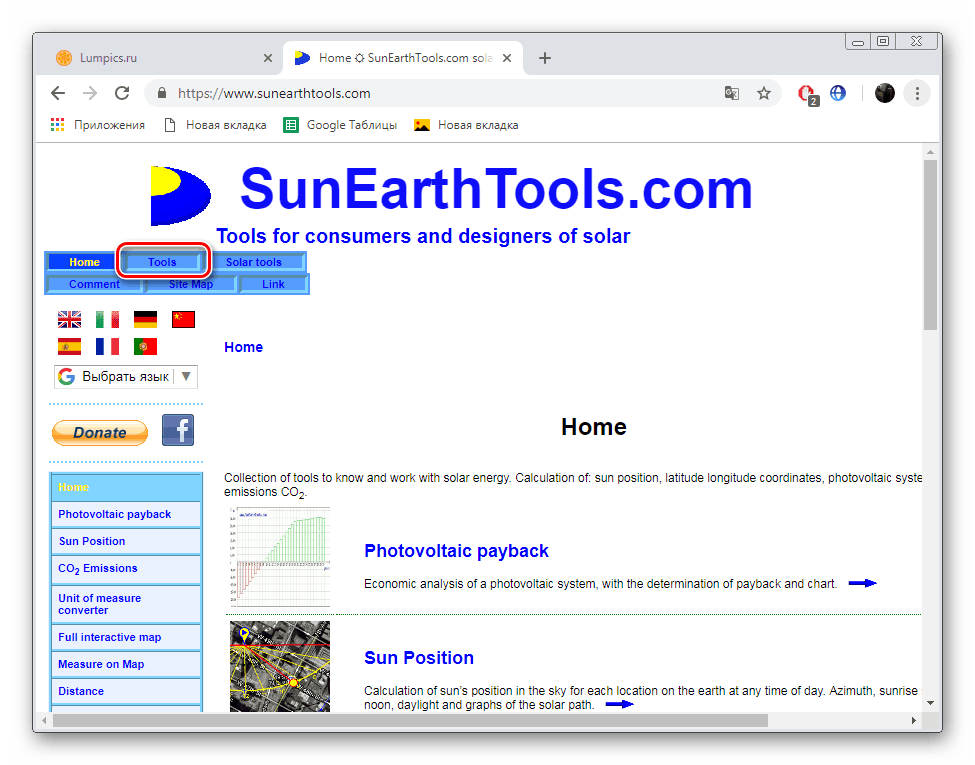
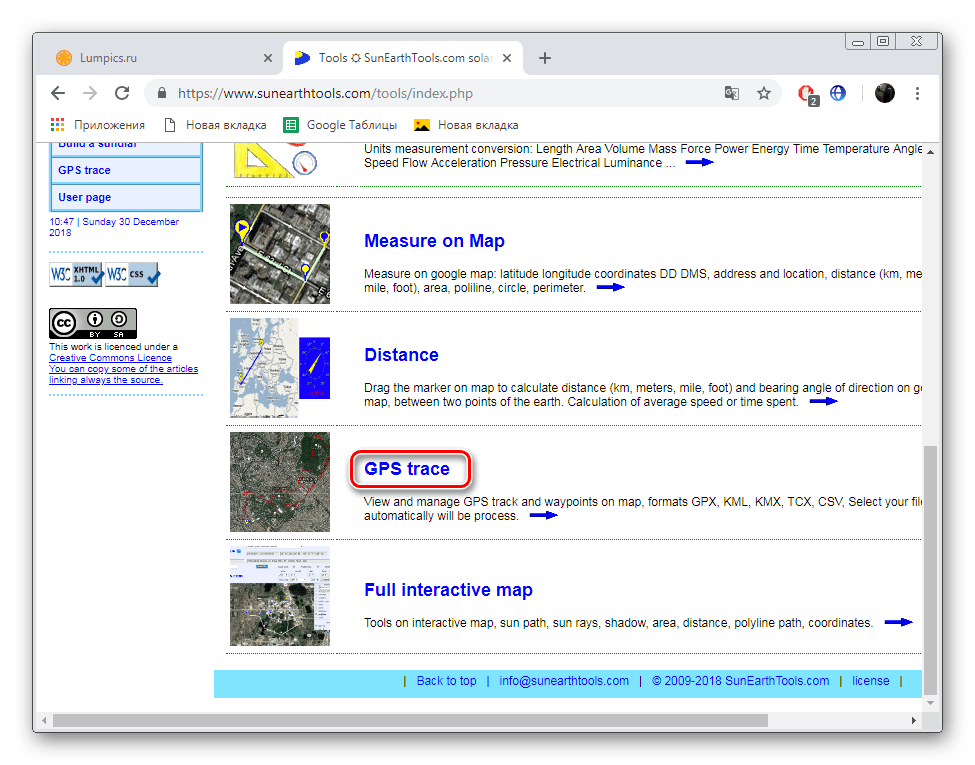
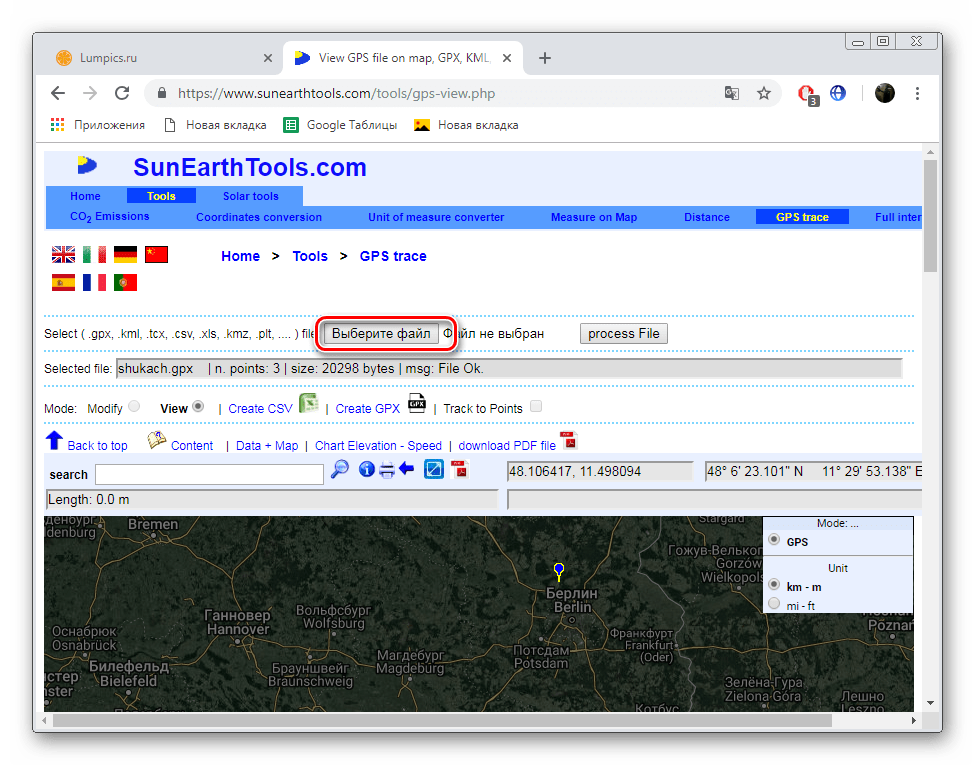
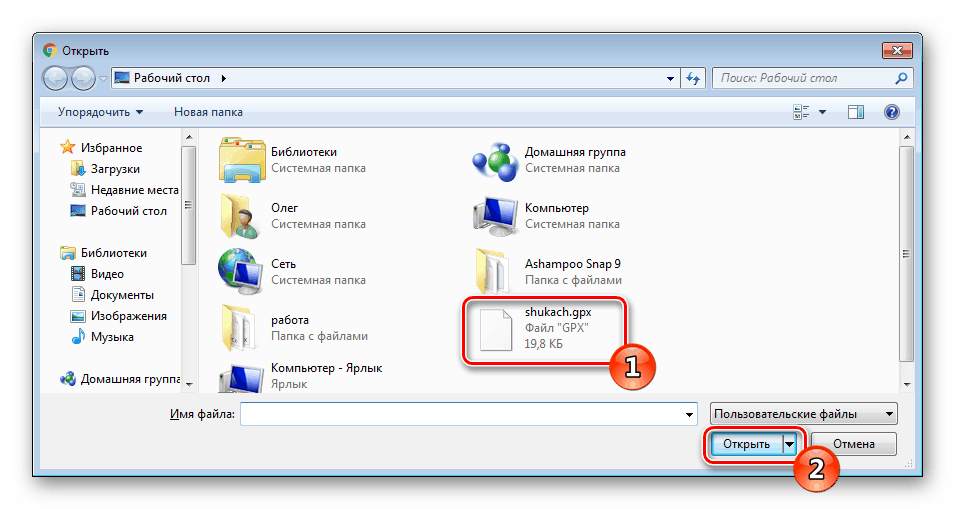
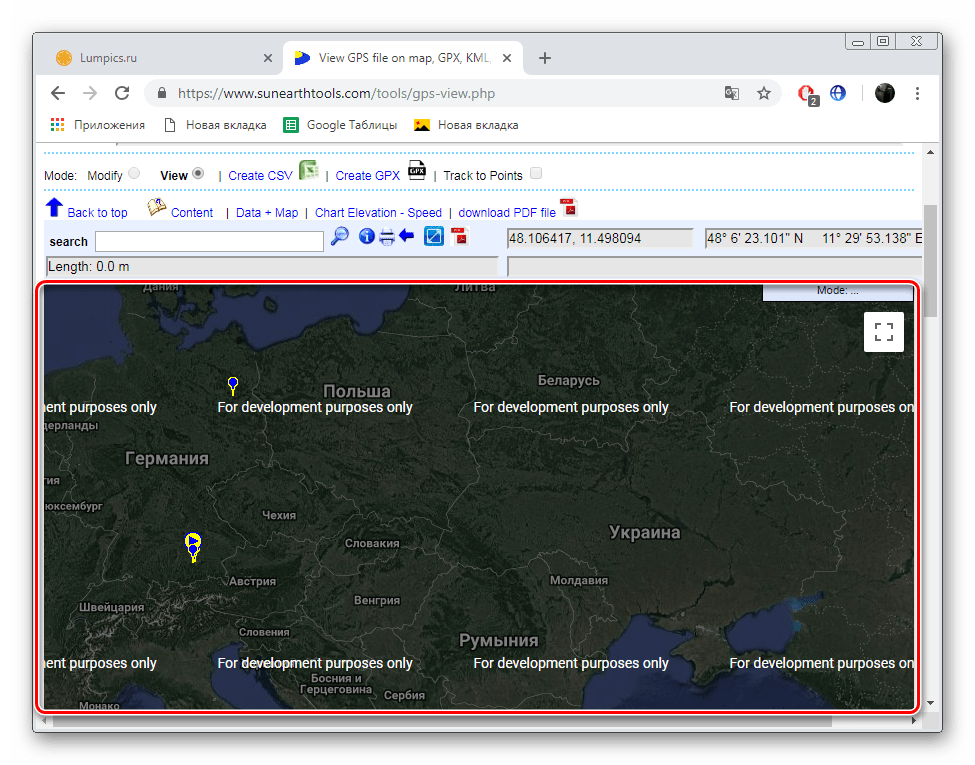
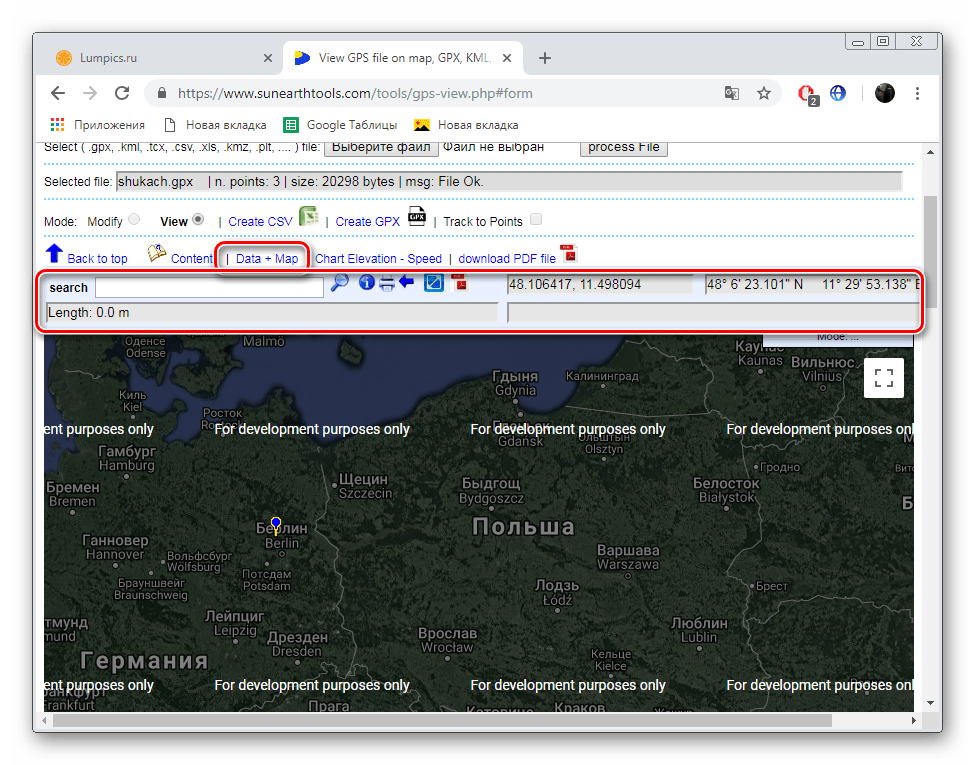
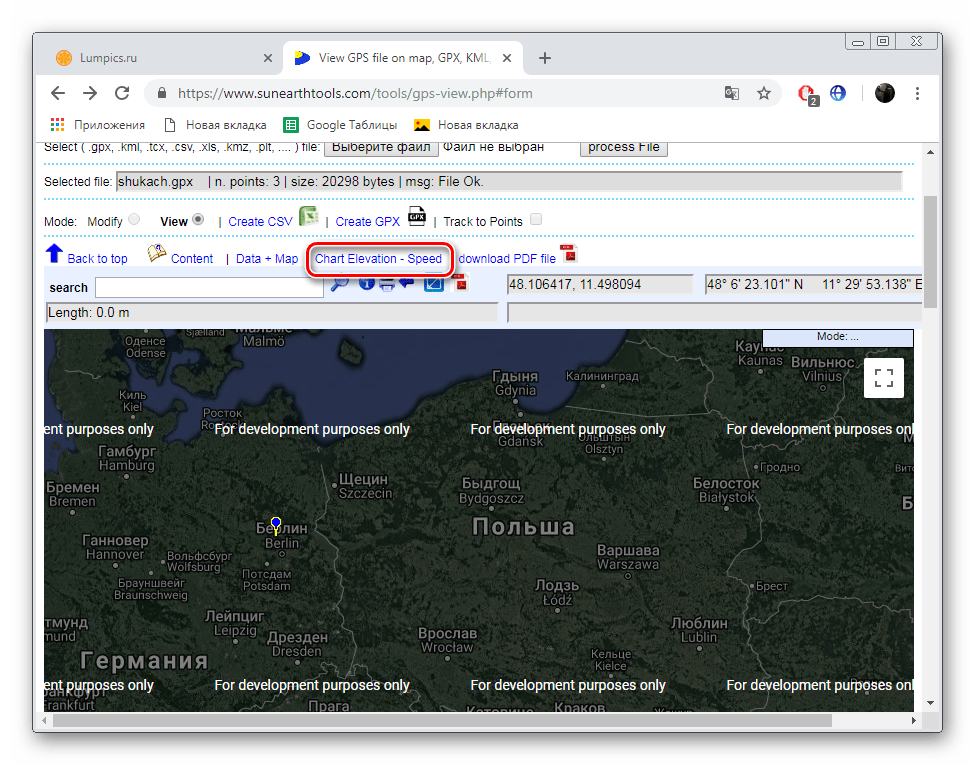
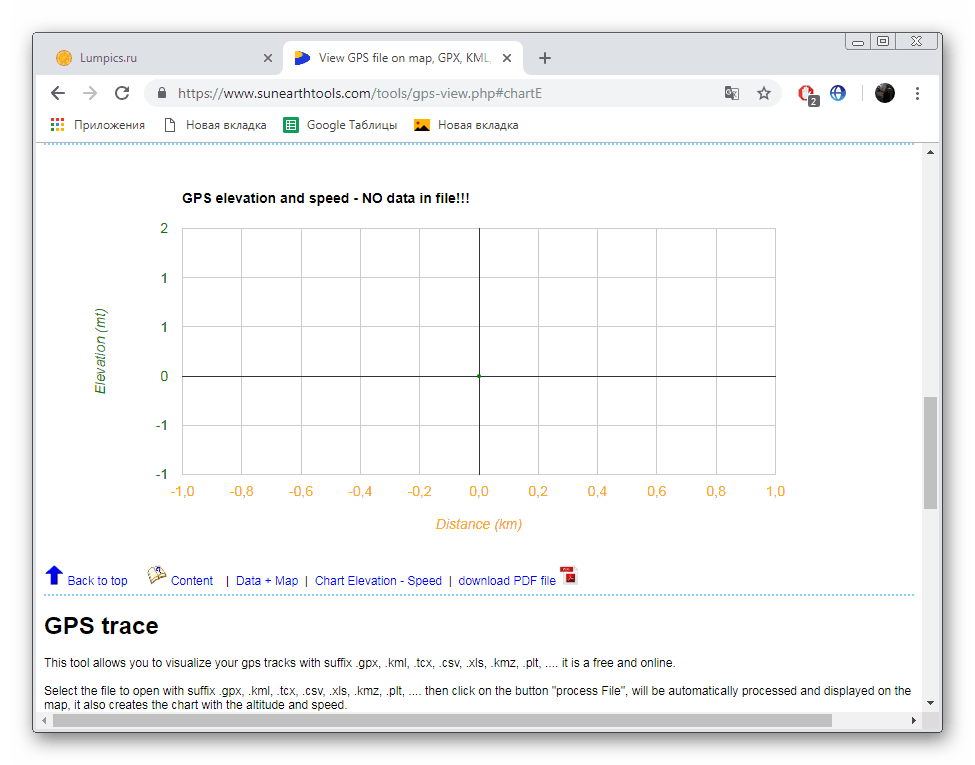
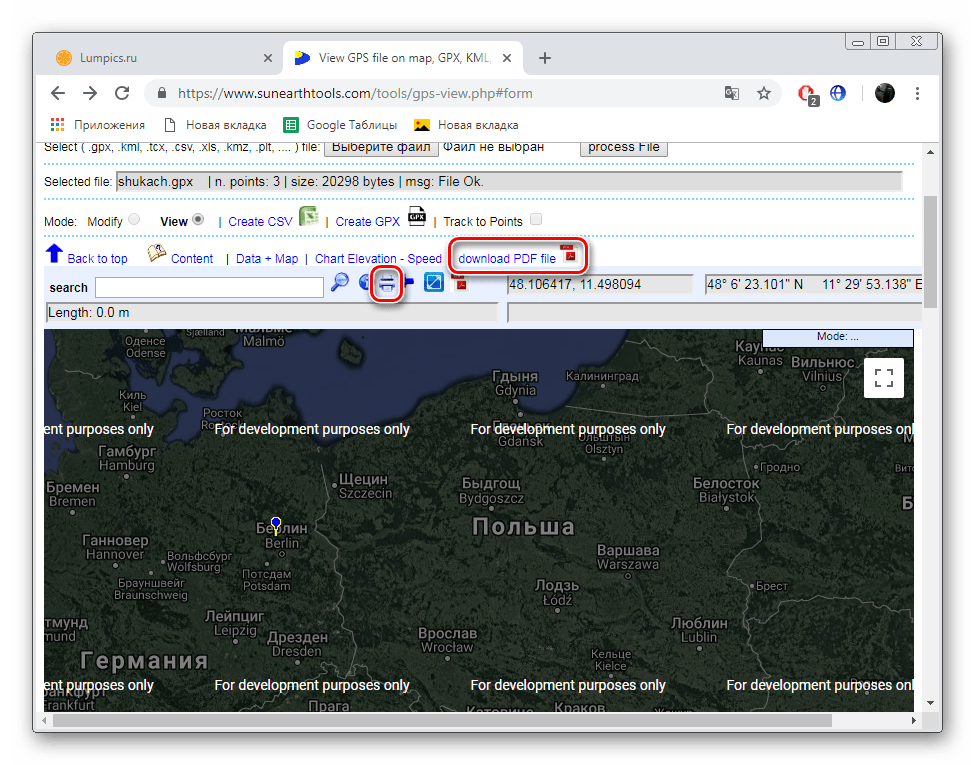
این کار بر روی وب سایت SunEarthTools را تکمیل می کند. همانطور که می بینید، ابزار باز کردن فایل های نوع GPX در اینجا کار بسیار خوبی از وظیفه آن است و بسیاری از توابع مفید را فراهم می کند که به بررسی تمام اطلاعات ذخیره شده در یک شی باز می شود.
روش 2: GPSVisualizer
خدمات آنلاین GPSVisualizer فراهم می کند ابزار و توابع برای کار با نقشه ها. این اجازه می دهد تا شما نه تنها برای باز کردن و دیدن مسیر، بلکه به طور مستقل ایجاد تغییرات در آن، تبدیل اشیاء، مشاهده اطلاعات دقیق و ذخیره فایل ها در کامپیوتر شما. این سایت از GPX پشتیبانی می کند و عملیات زیر برای شما در دسترس هستند:
- صفحه اصلی GPSVisualizer را باز کنید و برای اضافه کردن یک فایل ادامه دهید.
- تصویر را در مرورگر انتخاب کنید و روی دکمه "باز" کلیک کنید.
- اکنون فرمت نقشه نهایی را از منوی پاپ آپ انتخاب کنید و سپس روی «نقشه آن» کلیک کنید.
- اگر شما فرمت "Google maps" را انتخاب کردید، یک نقشه در مقابل شما ظاهر می شود، اما شما فقط می توانید آن را مشاهده کنید اگر کلید API دارید. برای اطلاعات بیشتر در مورد این کلید و نحوه به دست آوردن آن، روی لینک "کلیک کنید" کلیک کنید .
- اگر در ابتدا مورد "نقشه PNG" یا "نقشه JPEG" را انتخاب کنید، می توانید داده ها را از GPX در فرمت تصویر نمایش داده شود.
- سپس شما باید یک بار دیگر یک یا چند اشیاء را در فرمت مورد نیاز بارگذاری کنید.
- علاوه بر این، تعداد زیادی از تنظیمات دقیق، به عنوان مثال، اندازه تصویر نهایی، گزینه جاده ها و خطوط، و همچنین اضافه کردن اطلاعات جدید وجود دارد. اگر فقط می خواهید فایل بدون تغییر را دریافت کنید، تمام تنظیمات پیش فرض را ترک کنید.
- پس از اتمام پیکربندی، بر روی "Draw the profile" کلیک کنید.
- کارت مورد نظر را مشاهده کنید و اگر می خواهید آن را به رایانه خود دانلود کنید.
- من همچنین می خواهم قالب نهایی را به عنوان متن بنویسم. ما قبلا گفته ایم که GPX شامل مجموعه ای از حروف و نمادها است. آنها حاوی مختصات و سایر اطلاعات هستند. با استفاده از مبدل، آنها به متن واضح تبدیل می شوند. در وبسایت GPSVisualizer، گزینه "Table text plain " را انتخاب کنید و روی دکمه "Map it" کلیک کنید.
- شما یک توضیح کامل از نقشه را در زبان ساده با تمام نکات و توصیف های لازم دریافت خواهید کرد.
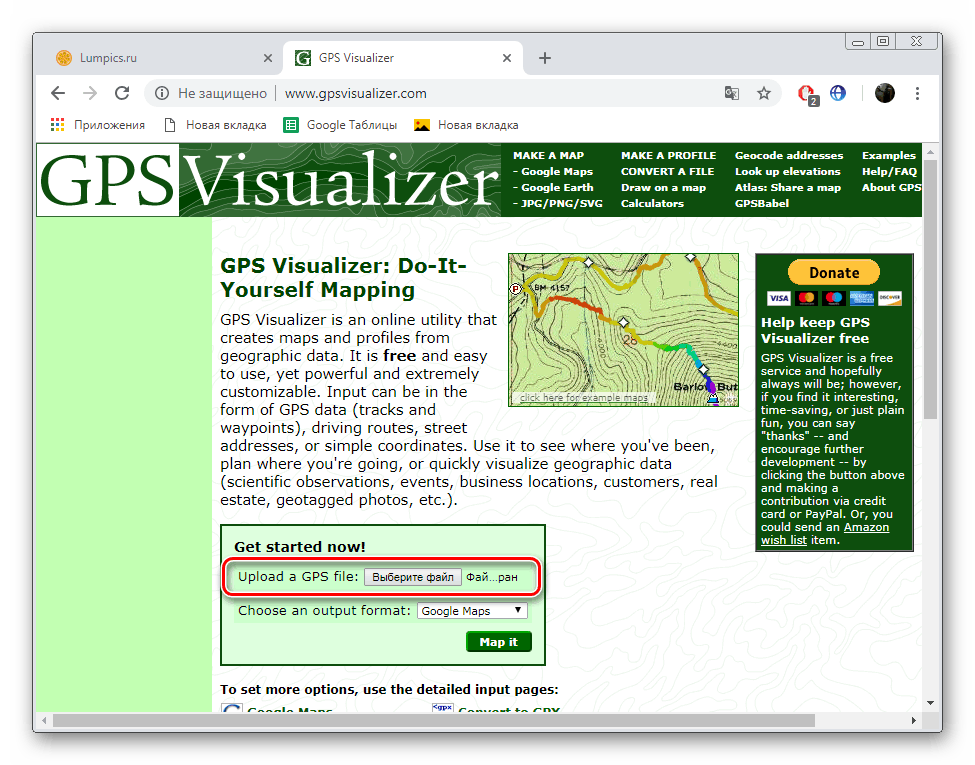
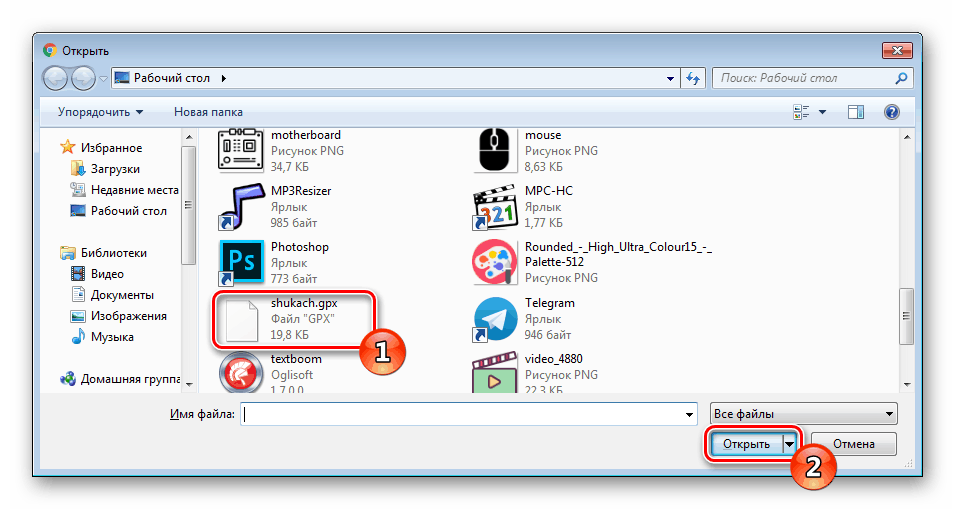
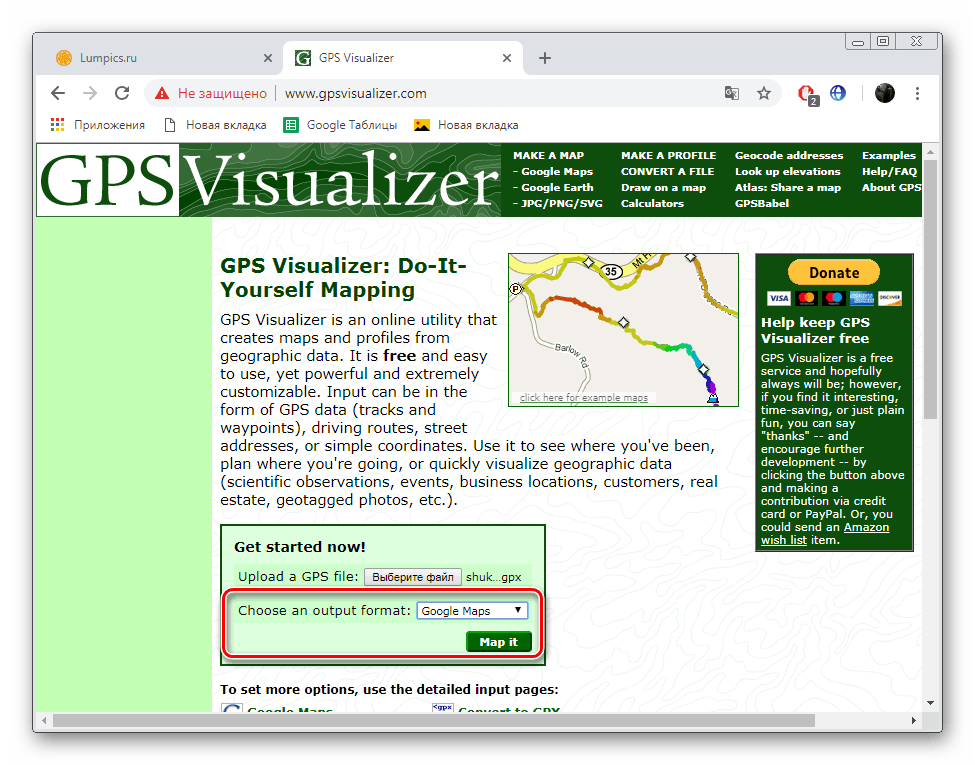
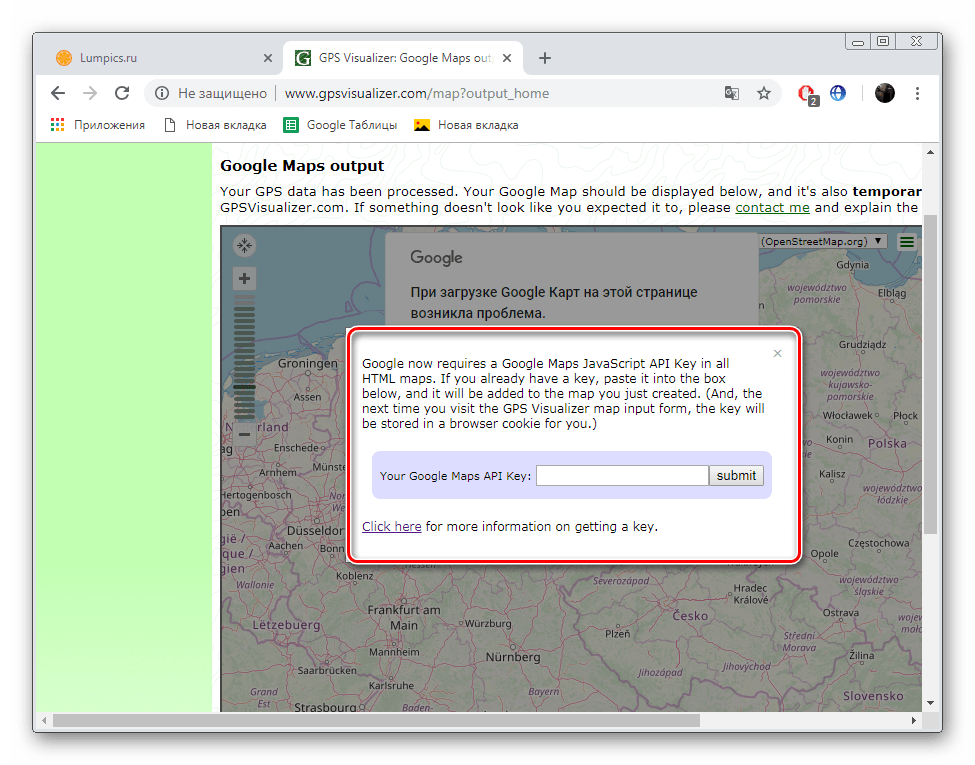
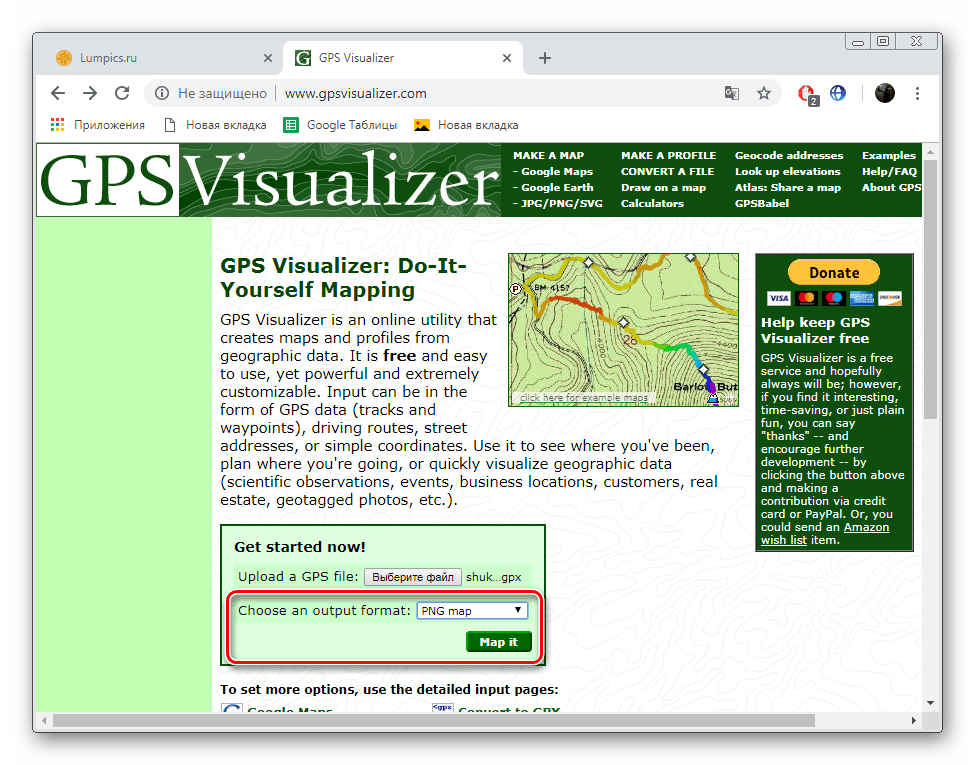
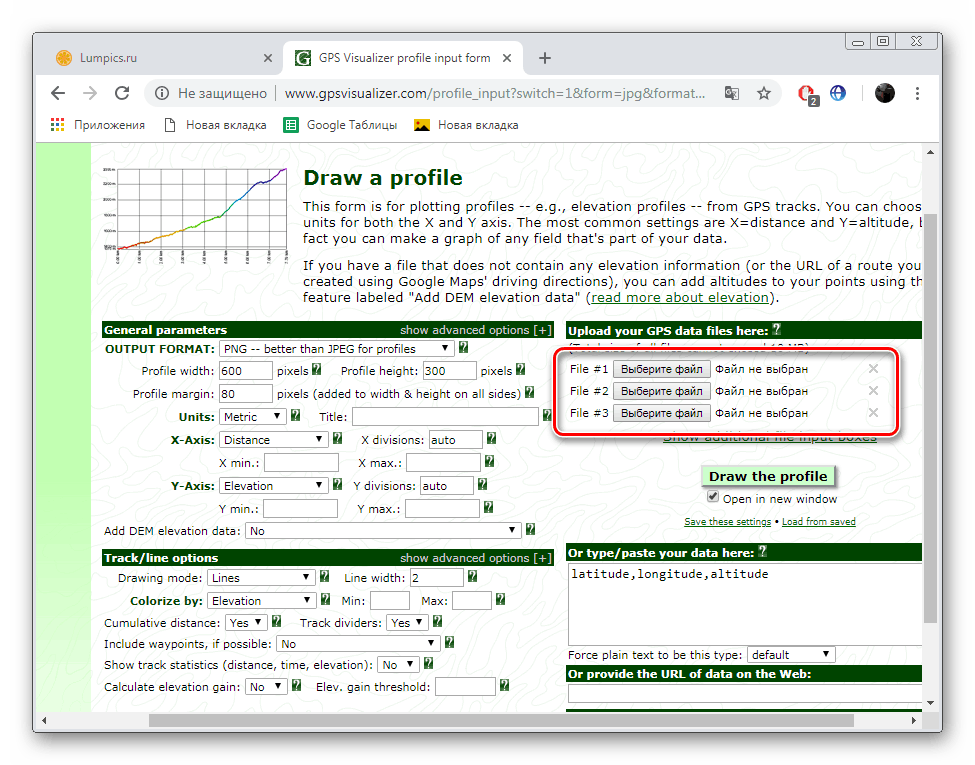
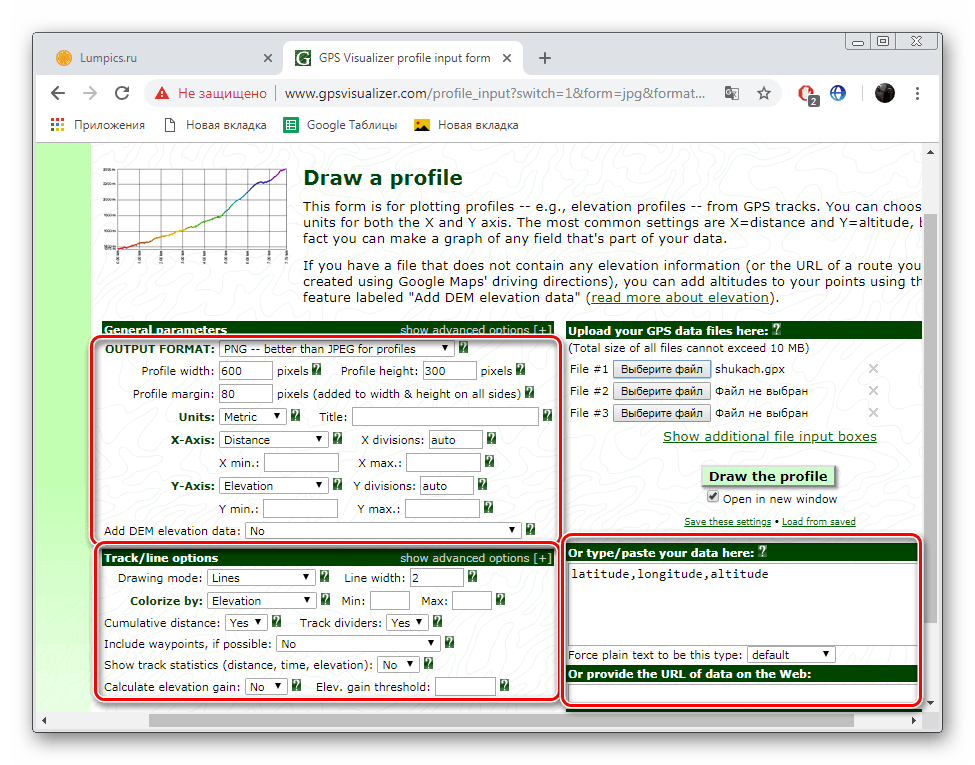
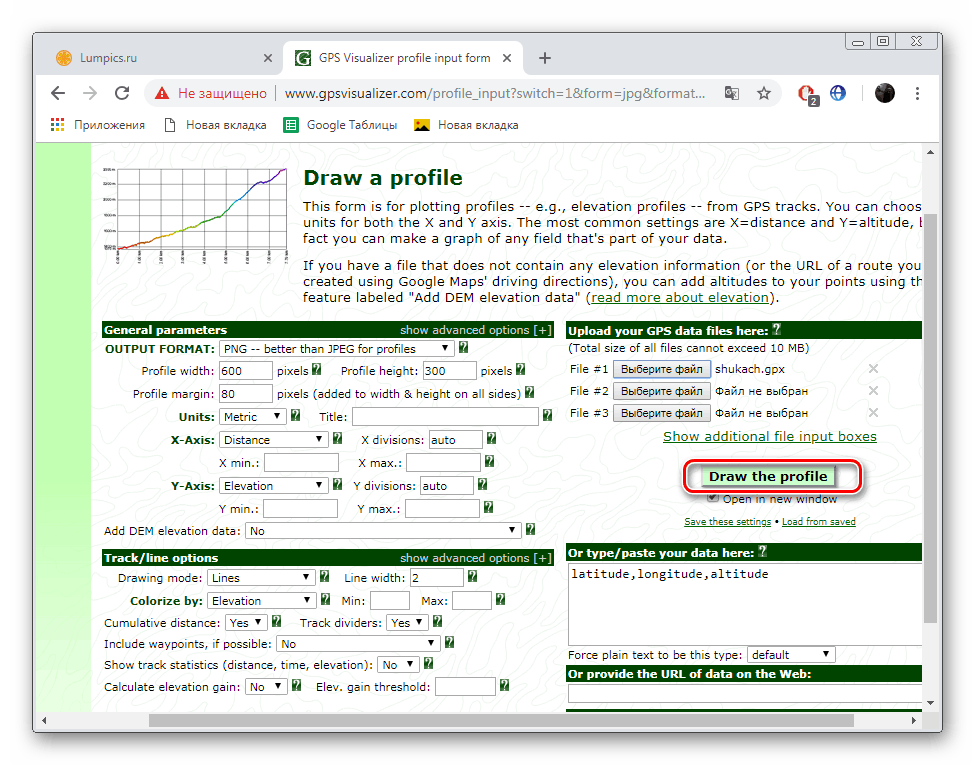
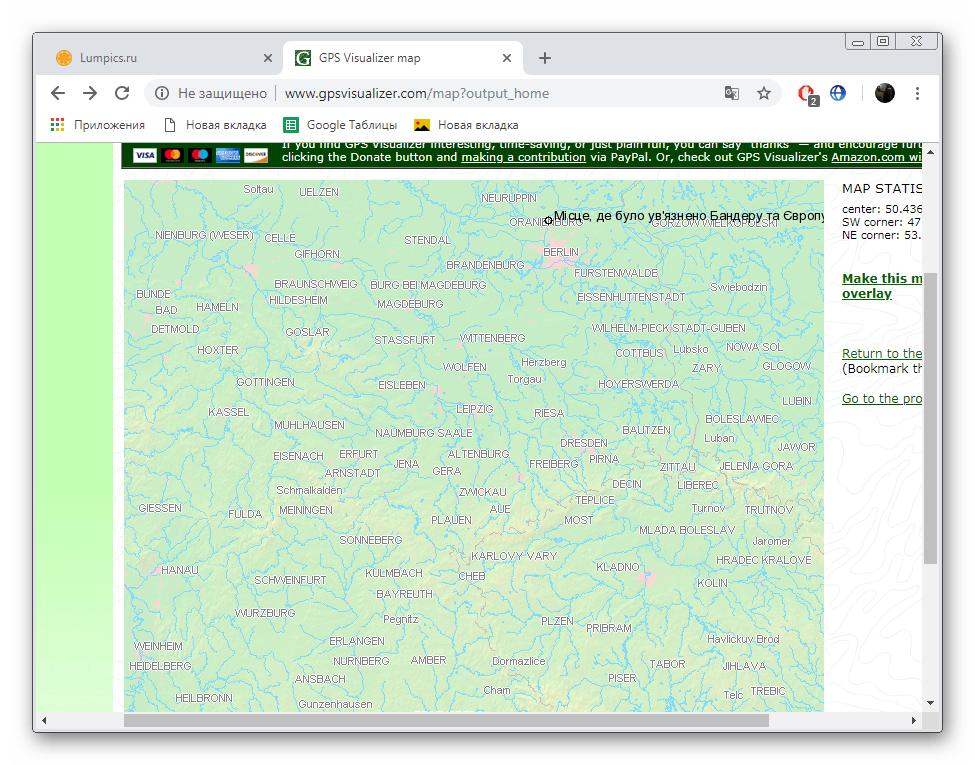
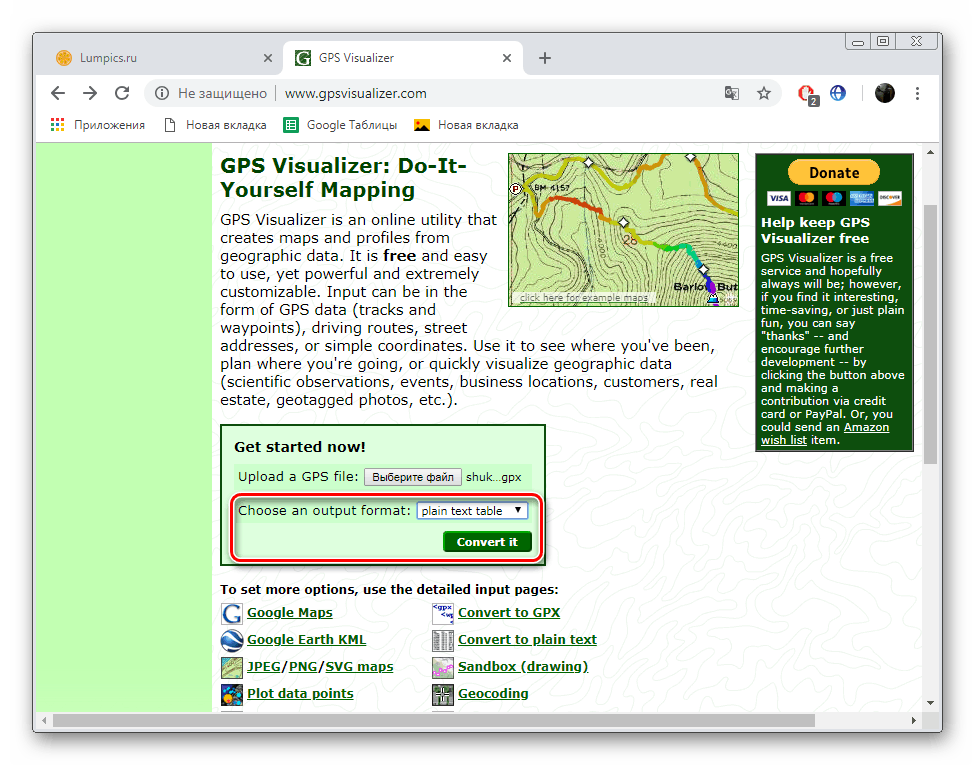
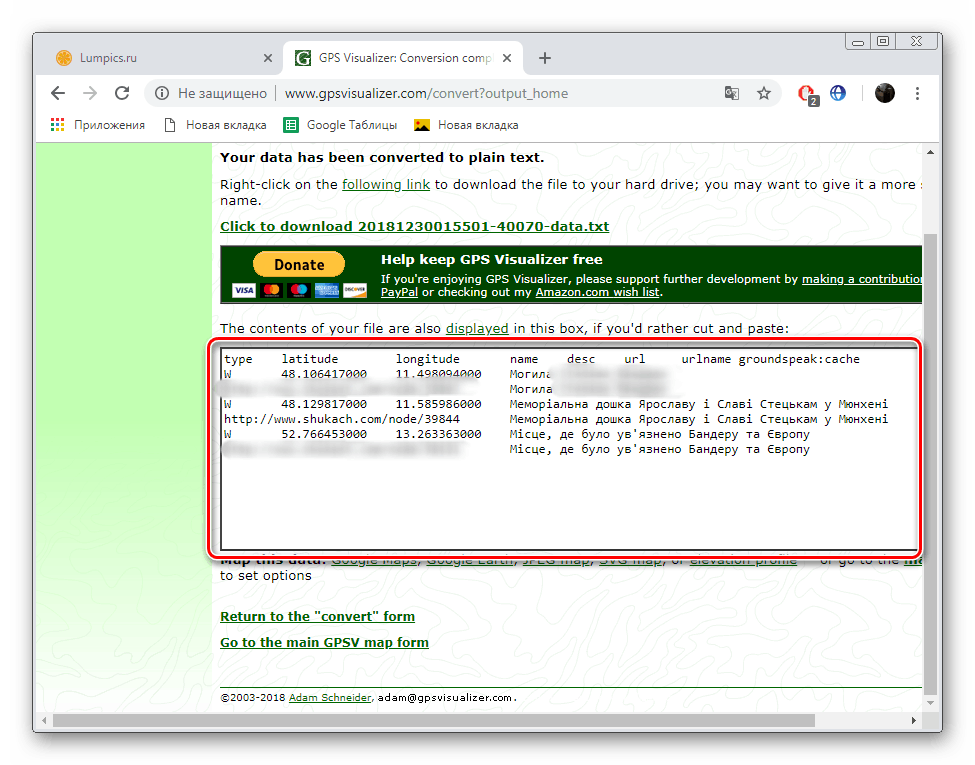
عملکرد سایت GPSVisualizer به سادگی شگفت انگیز است. چارچوب مقاله ما نمی تواند همه چیز را که می خواهم در مورد این سرویس آنلاین توضیح دهم، برآورده کنم، علاوه بر این نمی خواهم از موضوع اصلی کنار بیایم. اگر به این منابع آنلاین علاقمند هستید، مطمئن شوید که بخش های دیگر و ابزارهای آن را چک کنید، شاید برای شما مفید باشد.
در این مقاله، مقاله ما به نتیجه منطقی آن می رسد. امروز ما دو سایت مختلف برای باز کردن، مشاهده و ویرایش فایل های فرمت GPX را بررسی کردیم. ما امیدواریم که شما بدون هیچ مشکلی کنار بیایید و سؤالات بیشتری در مورد این موضوع وجود نداشته باشید.
همچنین ببینید:
جستجوی مختصات در Google Maps
مشاهده سابقه موقعیت مکانی در Google Maps
ما از Yandex.Maps استفاده می کنیم